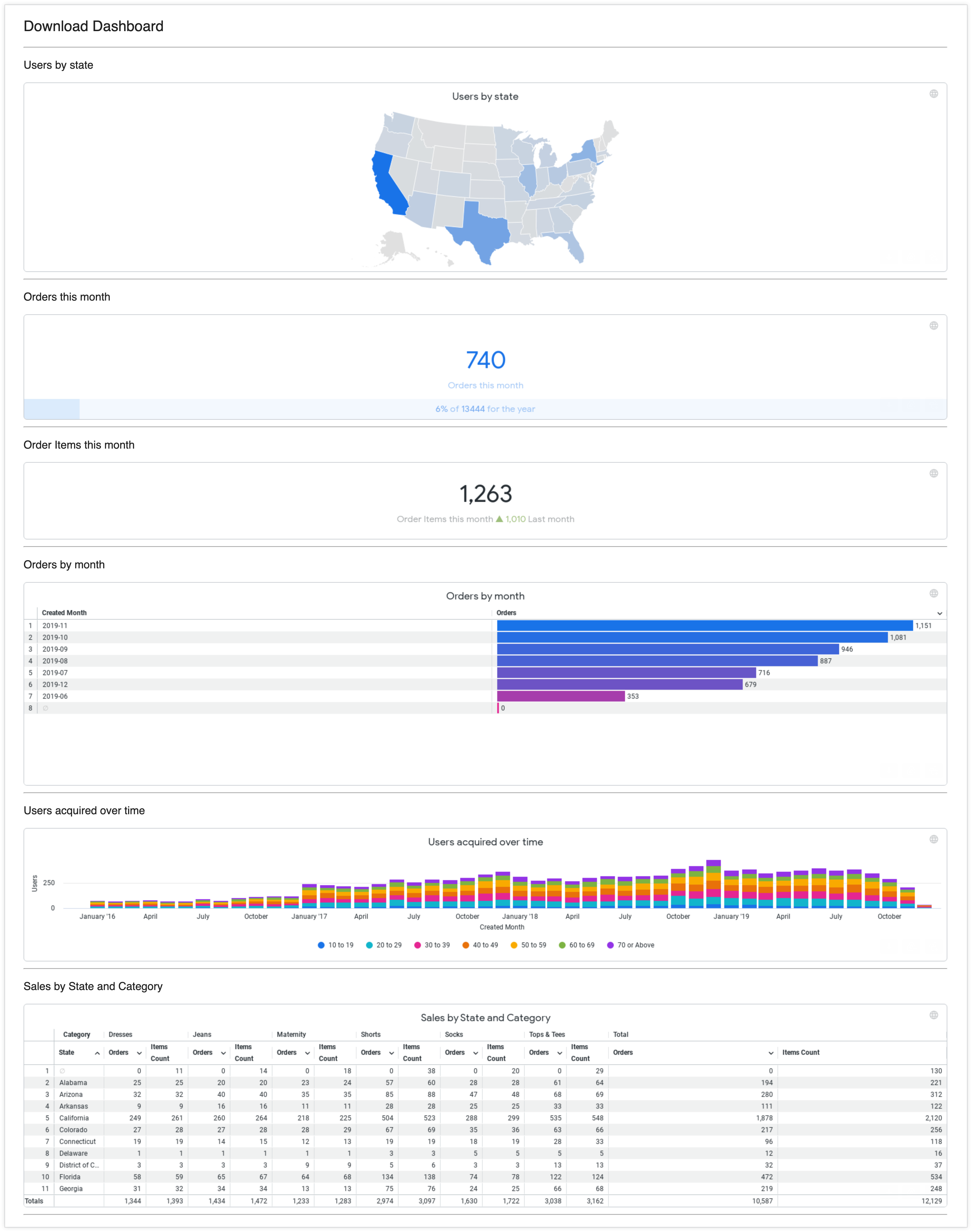Puedes descargar un panel de Looker en formato PDF o CSV. Puedes enviar o programar un panel de Looker en formato PDF, PNG o CSV.
Los formatos PDF y PNG se consideran formatos renderizados. En esta página, se proporcionan ejemplos de los tipos de resultados que producen estos formatos renderizados, según los diferentes parámetros de configuración en Looker.
En el caso de las instancias de Looker alojadas por el cliente, se requiere la instalación de Chromium para generar formatos renderizados.
Todos los ejemplos de esta página usan un panel llamado Download Dashboard, que incluye tarjetas con diferentes tipos de gráficos:
- Una tarjeta de Usuarios por estado con un gráfico de mapa
- Dos tarjetas con gráficos de un solo valor: Pedidos de este mes y Artículos del pedido de este mes
- Una tarjeta de Pedidos por mes con un gráfico de tabla que incluye dos columnas de valores representados como texto y como un gráfico de barras.
- Una tarjeta Usuarios adquiridos a lo largo del tiempo con un gráfico de columnas
- Una tarjeta de Ventas por estado y categoría con un gráfico de tabla con valores representados como texto.
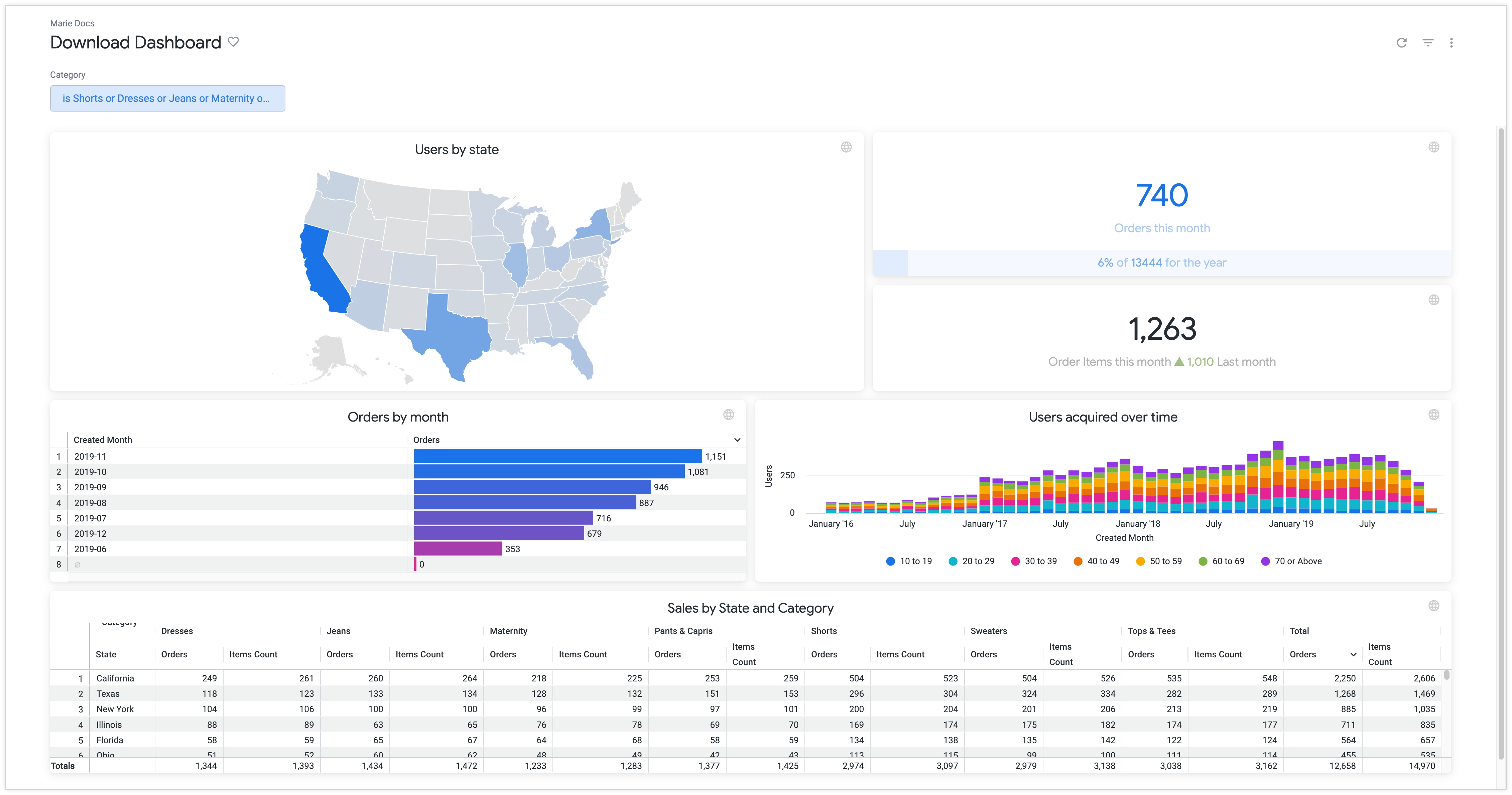
Para generar PDFs, sigue las instrucciones para descargar un panel como PDF o, cuando envíes o programes un panel, elige el formato PDF.
De forma predeterminada, un archivo PDF refleja lo que ves cuando visualizas el panel en tu navegador con un ancho de 1,680 píxeles. Este es un ejemplo de una descarga de PDF con la configuración predeterminada de Looker:
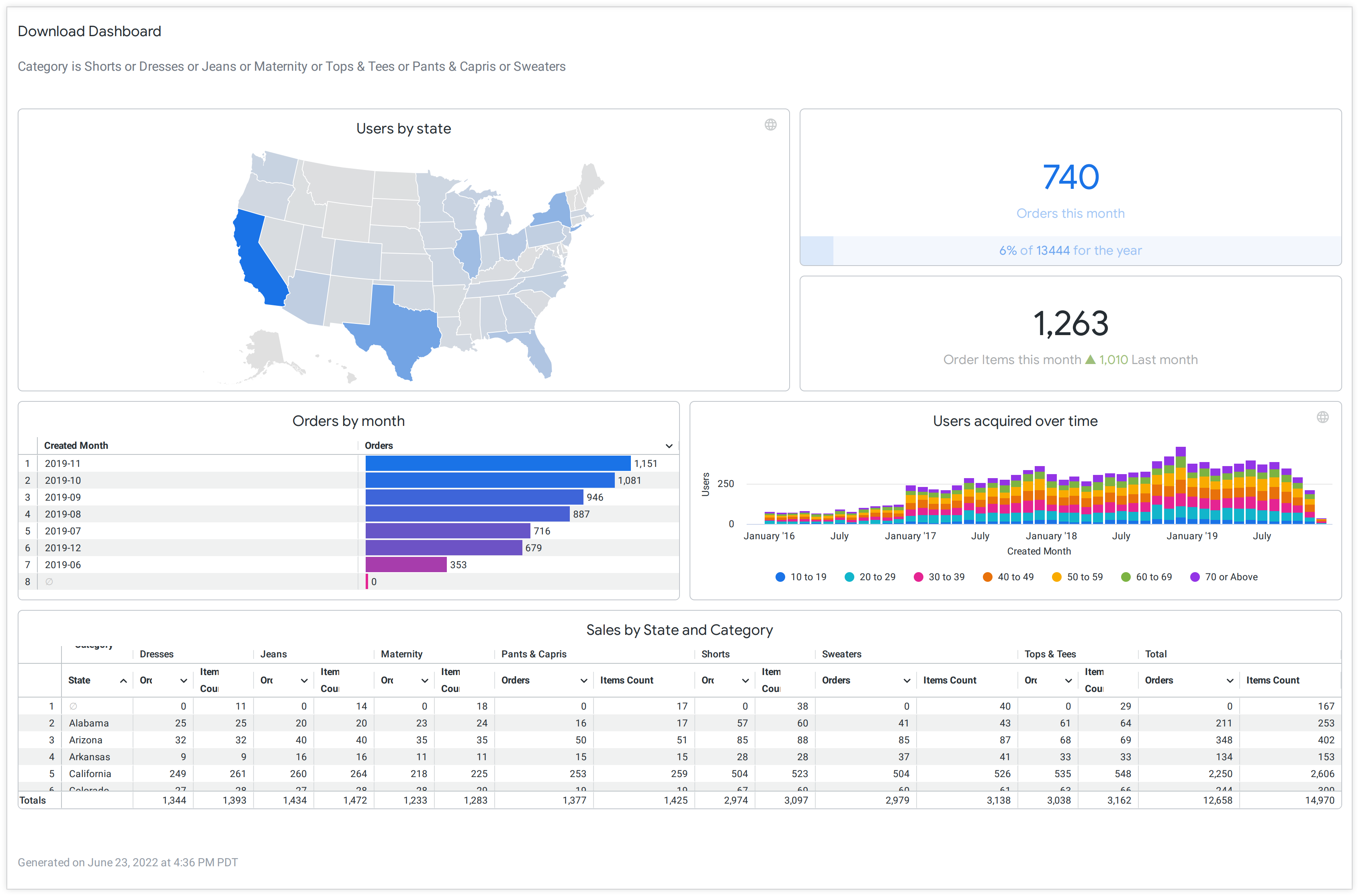
Puedes cambiar la apariencia del panel en el PDF ajustando varios parámetros de configuración de Looker. Cuando programes y envíes mensajes, podrás encontrar estos parámetros de configuración en la pestaña Opciones avanzadas de las ventanas Programar o Enviar. Cuando realices la descarga, podrás encontrar estos parámetros de configuración en la ventana de descarga.
- Tamaño del papel: Este parámetro de configuración te permite especificar el tamaño y la orientación óptimos de los PDFs del panel.
- Expandir las tablas para mostrar todas las filas: Este parámetro de configuración te permite elegir si deseas mostrar todas las filas de las visualizaciones de tablas en el panel, en lugar de solo las filas que se muestran en las miniaturas de las tarjetas del panel.
- Organizar los mosaicos del panel en una sola columna: Este parámetro de configuración te permite elegir si deseas mostrar el panel en un diseño de una sola columna.
PDFs y el parámetro de configuración Tamaño de papel
El valor predeterminado del parámetro de configuración Tamaño de papel es la opción Ajustar página al panel, que ajusta el tamaño del PDF para que coincida con el diseño del panel en la pantalla.
Las otras opciones de tamaño de papel ajustan el PDF para que coincida con un tamaño de papel estándar y se ajuste al panel. Es posible que se te solicite que elijas una orientación vertical u horizontal. Según el diseño del panel, es posible que debas cambiar el tamaño de las visualizaciones grandes o los grupos de mosaicos superpuestos para que quepan en un tamaño de página determinado.
La opción Tamaño del papel también puede introducir saltos de página para dar formato al contenido de manera adecuada según el tamaño y la orientación del papel que selecciones. Cuando se especifica un tamaño de papel, Looker determina las "filas" de elementos alrededor de las cuales se formarán los saltos de página. Looker hace esto para evitar insertar saltos de página en el medio de las visualizaciones.
Cuando especifiques el tamaño y la orientación del papel, ten en cuenta el tamaño de los elementos y el diseño del panel. Es posible que debas reorganizar las tarjetas del panel para adaptarlas al tamaño de página seleccionado y a los saltos de línea determinados por Looker. Por ejemplo, los saltos de página pueden ocurrir en elementos del panel muy altos o en grupos superpuestos de tarjetas, lo que produce un PDF ilegible.
En la siguiente sección, se muestra un ejemplo de cómo se ve un PDF con un parámetro de configuración de Tamaño de papel no predeterminado.
PDFs y el parámetro de configuración Expandir las tablas para mostrar todas las filas
El parámetro de configuración Expandir las tablas para mostrar todas las filas está inhabilitado de forma predeterminada.
Cuando se habilita, este parámetro de configuración muestra todas las filas de una visualización de tabla, en lugar de solo las filas que son visibles en la miniatura de la tarjeta. Looker determina los grupos de tarjetas del panel para dividirlos en filas (de manera similar a cómo determina los saltos de página). Luego, Looker usa un diseño de cuadrícula CSS para posicionar los grupos de tarjetas y adaptarse a la expansión. Expandir la tabla aumenta el tamaño de las filas de la cuadrícula, lo que hace que los elementos alrededor de las tablas expandidas se muevan junto con la tabla expandida.
En la siguiente imagen, se muestra cómo se vería un PDF del panel de ejemplo con el parámetro de configuración Tamaño de papel establecido en A5 (5.83 in x 8.27 in), una Orientación vertical y el parámetro de configuración Expandir tablas para mostrar todas las filas habilitado. Se cambió el tamaño de las tarjetas para que se ajusten al ancho A5, la tarjeta de tabla en la parte inferior muestra todas las filas de la tabla y se insertaron saltos de página entre las tarjetas y también antes de la marca de tiempo en la parte inferior del PDF.
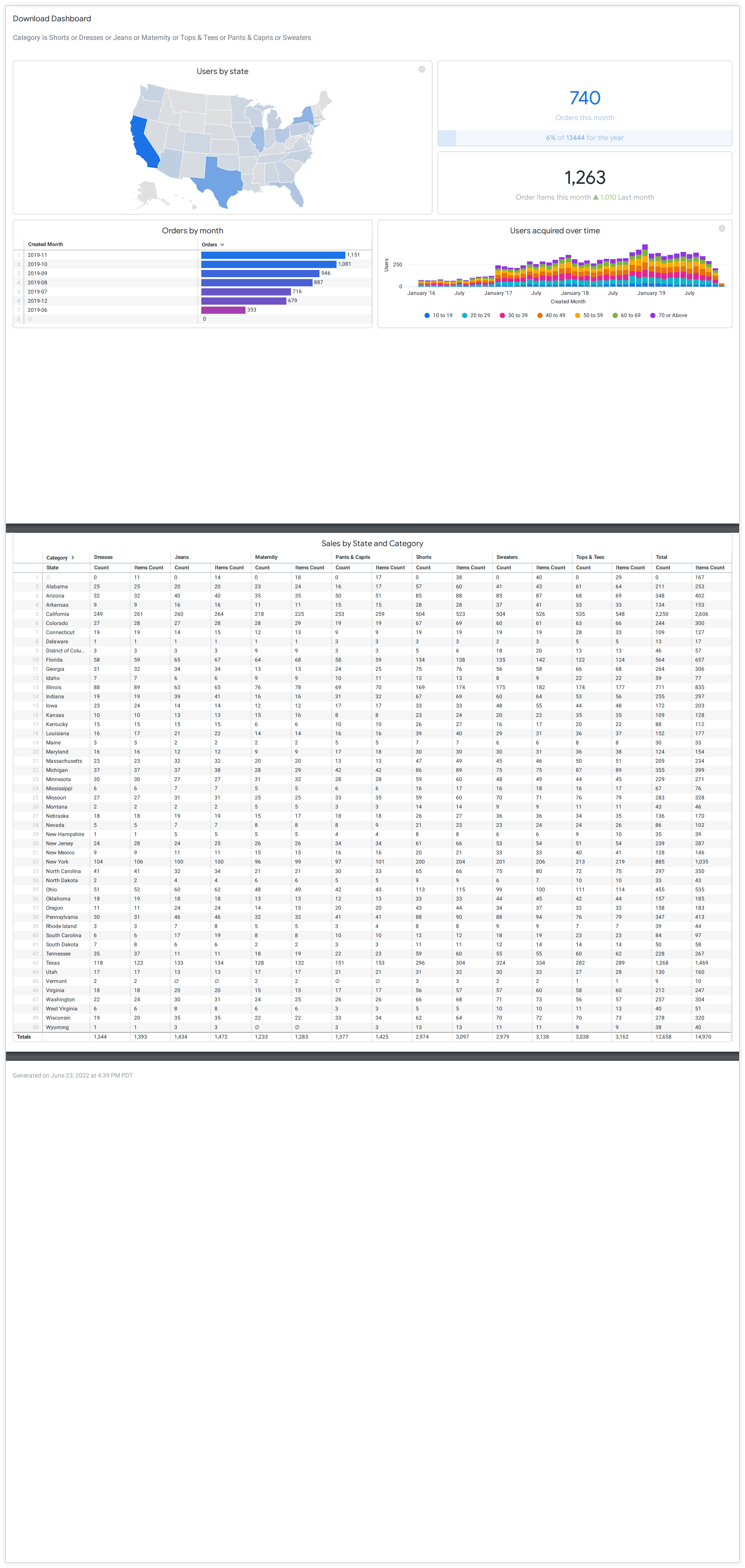
PDFs y el parámetro de configuración Organizar los mosaicos del panel en una sola columna
El parámetro de configuración Organizar los mosaicos del panel en una sola columna está inhabilitado de forma predeterminada.
En un PDF de una sola columna, cada mosaico del panel se apila en una sola columna. El ancho de las tarjetas de PDF y del panel es de 800 píxeles. Las tablas anchas se ajustarán para que quepan en la renderización de una sola columna de 800 píxeles.
Este es el panel de ejemplo renderizado como un PDF de una sola columna:
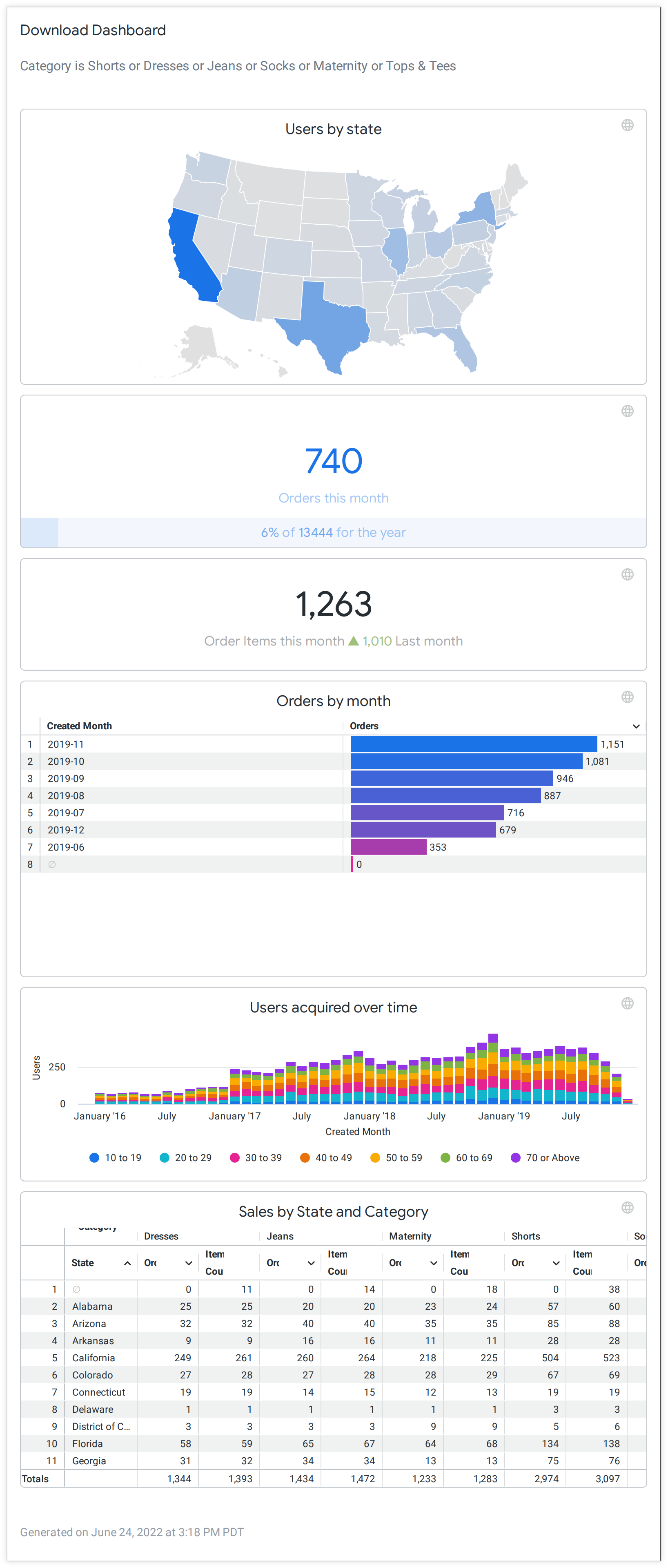
Los PDFs de una sola columna con la opción Expandir las tablas para mostrar todas las filas aplicada suelen renderizarse con saltos de página en el medio de las tablas expandidas. Sin embargo, no se deben cortar los datos.
PNG
El formato PNG solo está disponible cuando envías o programas paneles. No está disponible cuando descargas paneles.
En su mayor parte, los archivos PNG se renderizan de la misma manera que los archivos PDF, con algunas diferencias:
- Cuando se selecciona el parámetro de configuración Organizar los mosaicos del panel en una sola columna, cada mosaico se renderiza como un archivo PNG individual en lugar de que todos los mosaicos se rendericen juntos como un solo archivo.
- Los parámetros de configuración Tamaño de papel y Expandir las tablas para mostrar todas las filas no están disponibles para PNG.
- Las únicas opciones para ajustar la apariencia de las entregas en PNG son la configuración Organizar los mosaicos del panel en una sola columna y la configuración Resolución de la tabla.
Así se ve la entrega cuando el parámetro de configuración Resolución de la tabla está establecido en Normal. Observa que la tabla ancha, Pedidos por estado y categoría, está cortada: no se renderizan todas las columnas:
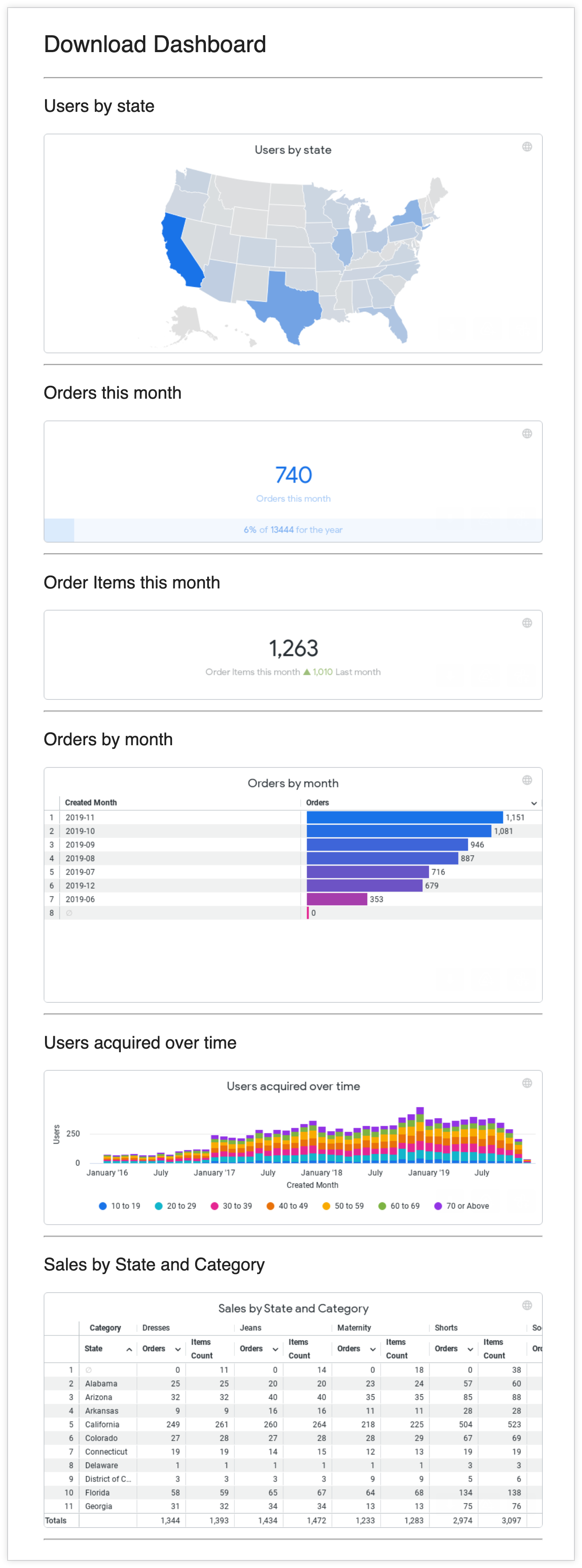
Así se ve la entrega cuando el parámetro de configuración Resolución de la tabla se establece en Ancha. Es posible que los destinatarios deban desplazarse horizontalmente para ver todas las tarjetas: